win10能上网但打不开网页怎么办?相信不少用户在遇到此类情况时都是束手无策,在我们使用电脑的时候,由于种种原因会出现一些小问题。比如说小伙伴们反馈的win10能上网但打不开网页。今天小编就来教教大家win10能上网但打不开网页怎么解决。下面就让我们一起来看看吧!
win10能上网但打不开网页的解决方法:
1.右击网络图标,选择网络共享中心。
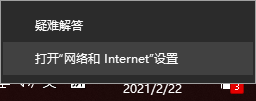
2.点击更改适配器设置。
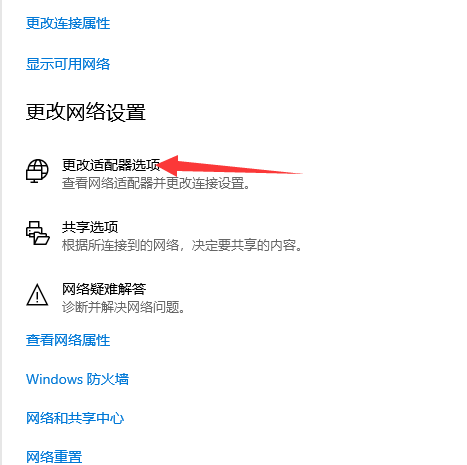
3.选择当前联系的网络右键属性,宽带的话选以太网,W-FI的话选择Wlan。
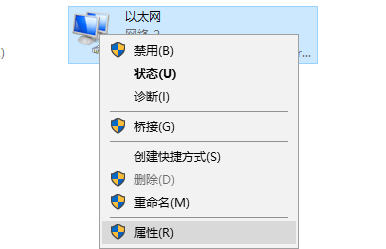
4.找到多线路传送协议这边,点击安装。
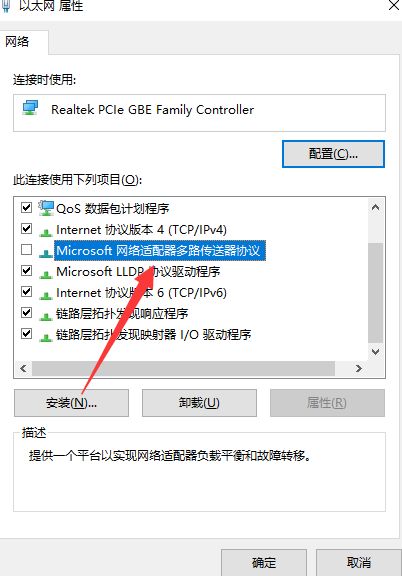
5.选择添加协议。
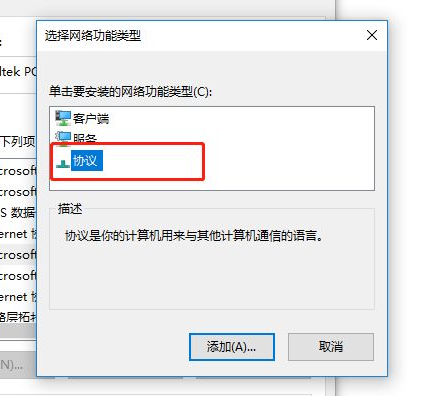
6.选择可靠多播协议这边,完成后在重启一下电脑就可以啦。
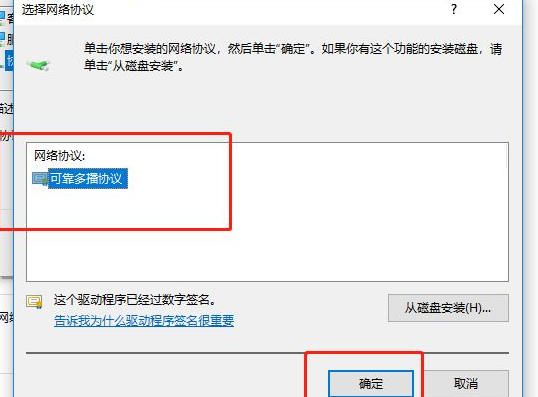
以上就是win10能上网但打不开网页怎么解决的方法啦!希望对大家能有所帮助!

win10能上网但打不开网页怎么办?相信不少用户在遇到此类情况时都是束手无策,在我们使用电脑的时候,由于种种原因会出现一些小问题。比如说小伙伴们反馈的win10能上网但打不开网页。今天小编就来教教大家win10能上网但打不开网页怎么解决。下面就让我们一起来看看吧!
win10能上网但打不开网页的解决方法:
1.右击网络图标,选择网络共享中心。
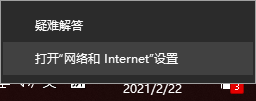
2.点击更改适配器设置。
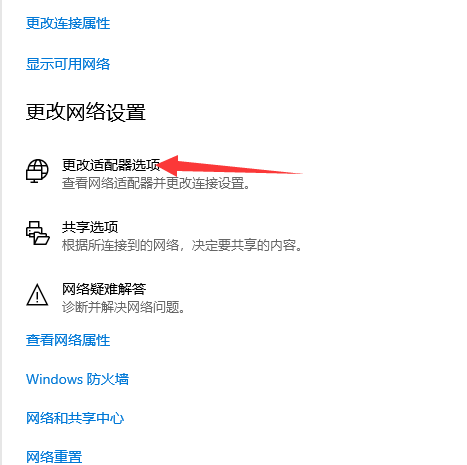
3.选择当前联系的网络右键属性,宽带的话选以太网,W-FI的话选择Wlan。
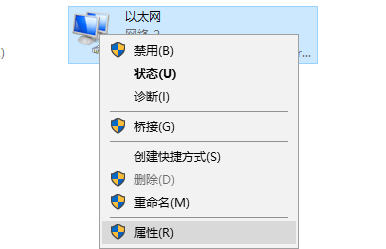
4.找到多线路传送协议这边,点击安装。
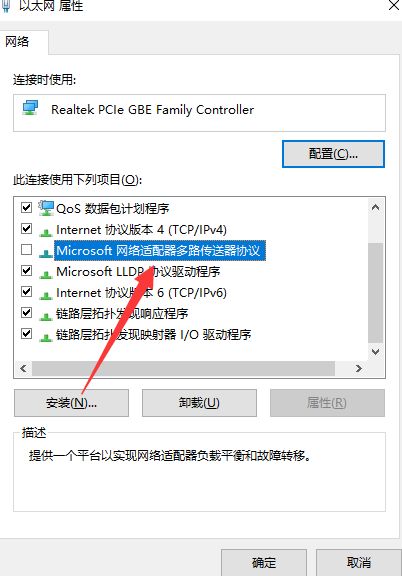
5.选择添加协议。
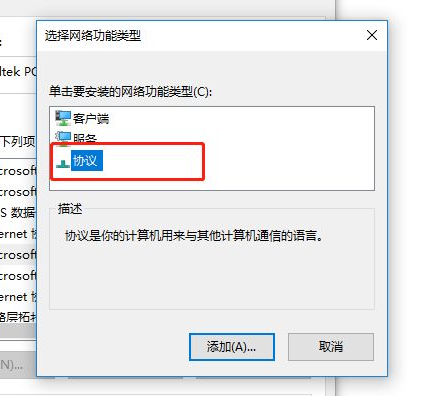
6.选择可靠多播协议这边,完成后在重启一下电脑就可以啦。
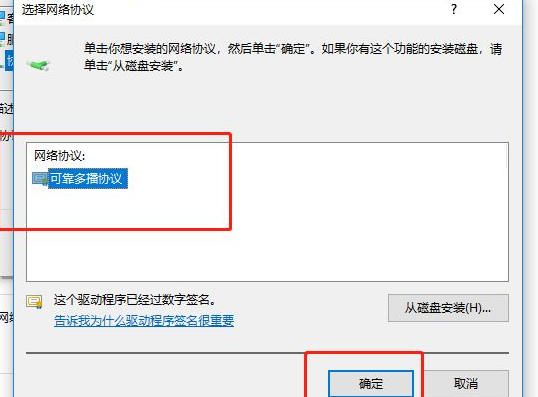
以上就是win10能上网但打不开网页怎么解决的方法啦!希望对大家能有所帮助!




